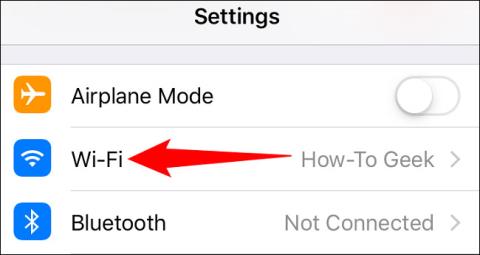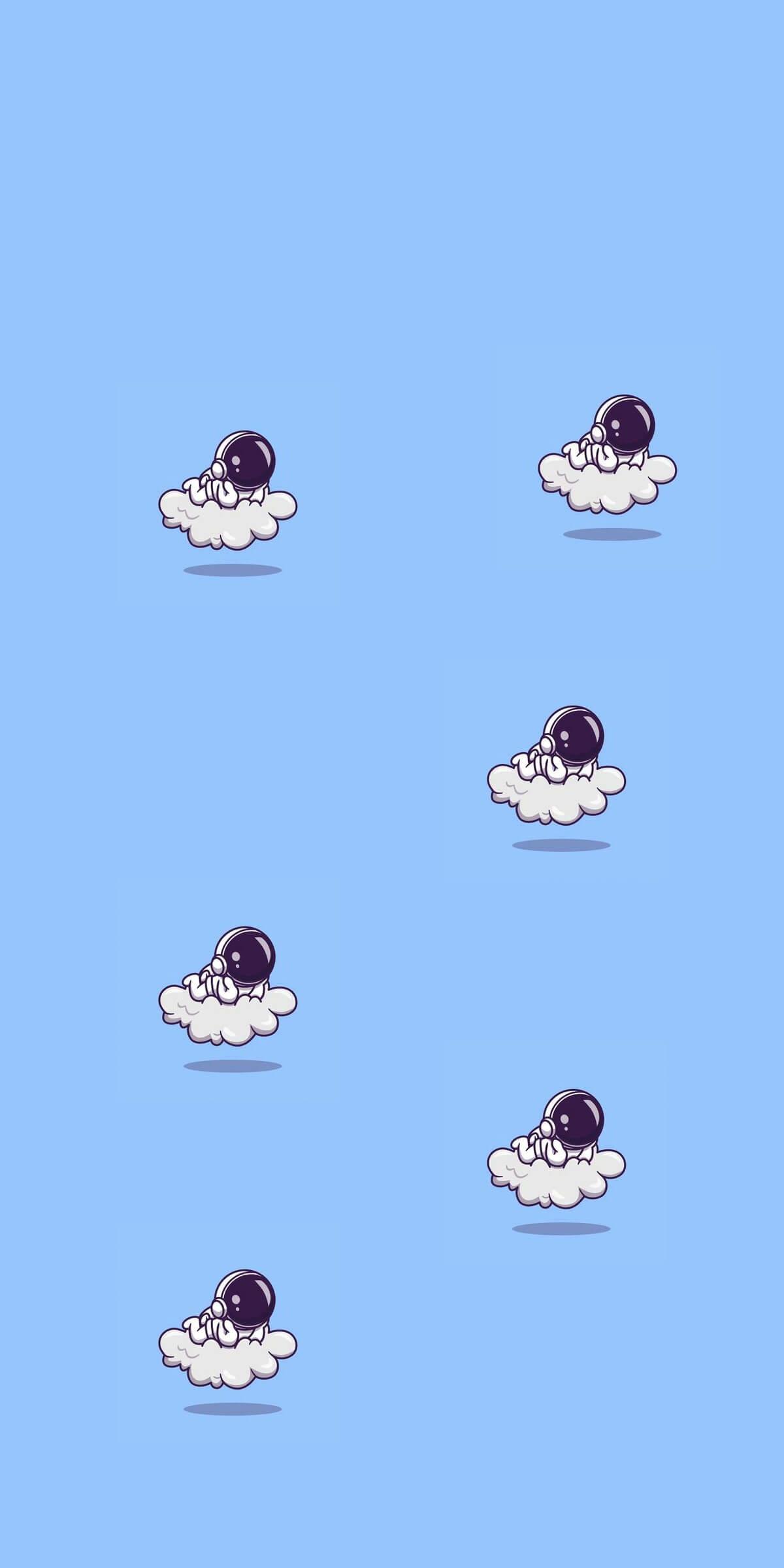Sådan bruger du iMessage på Android

AirMessage lader dig bruge Apple-tjenester på Android, men med en vigtig advarsel: Du skal køre serversoftware på din Mac. Sådan gør du i detaljer.

Tilslutning af en Mac-computer til et WiFi-netværk er ekstremt nemt og kan gøres med blot et par enkle tryk på skærmen. Når du har oprettet forbindelse, vil din computer, næste gang du bruger den, automatisk logge på det trådløse netværk, når den er inden for rækkevidde. Dette er ret praktisk, hvilket hjælper dig med ikke at skulle logge ind flere gange. Men nogle gange skal du af en eller anden grund slette (glemme) et WiFi-netværk, som du tidligere har oprettet forbindelse til.
Denne artikel vil guide dig gennem de enkle trin, du skal udføre for at slette (glemme) et tidligere tilsluttet WiFi-netværk på din Mac.
Sådan fjerner du et tilsluttet WiFi-netværk fra din Mac
Processen med at glemme et WiFi-netværk på en Mac er ret simpel, du skal bare gøre følgende:
1. Naviger til din Macs værktøjslinje øverst på skærmen. Se her efter WiFi-ikonet og klik på det for at åbne en liste over yderligere muligheder.

2. Find og klik på " Netværksindstillinger ... " nederst på rullelisten.

3. Når vinduet Netværksindstillinger åbnes, skal du klikke på knappen " Avanceret ... ".

4. Systemet vil straks vise dig en liste over tilsluttede WiFi-netværk. Rul ned for at finde det eller de netværk, du vil glemme.
5. Når du har valgt et specifikt netværk, skal du kigge efter "plus" og "minus" symbolerne under listen. Klik på " - " for at bede systemet om at glemme det netværk.

6. Gentag denne proces for hvert WiFi-netværk, du vil slette.
Hvis du vil slette flere netværk på én gang, skal du holde kommandoknappen nede og klikke for at vælge hvert netværk.

Sådan forhindrer du din Mac i automatisk at huske WiFi-netværk
Derudover kan du også indstille systemet til ikke automatisk at huske de netværk, du opretter forbindelse til i fremtiden, ved at gøre følgende:
1. Følg trin 1 til 4 ovenfor for at vende tilbage til vinduet, hvor du slettede WiFi-netværket.
2. Under listen over huskede WiFi-netværk finder du en mulighed, der siger: " Husk netværk, som denne computer har tilsluttet sig ". Fjern markeringen i feltet ud for denne mulighed.

3. Klik på " OK ". Fra nu af vil systemet ikke længere automatisk huske det WiFi-netværk, du er logget på.
Håber du har succes.
AirMessage lader dig bruge Apple-tjenester på Android, men med en vigtig advarsel: Du skal køre serversoftware på din Mac. Sådan gør du i detaljer.
Denne artikel vil guide dig gennem de enkle trin, du skal udføre for at slette (glemme) et tidligere tilsluttet WiFi-netværk på din Mac.
Nogle gange i nogle virkelige brugssituationer kan det være nødvendigt at dele WiFi-adgangskoden fra din Mac med en iPhone-enhed i nærheden.
Overførsel af filer mellem Mac og Android er ekstremt besværligt. Android bruger MTP (Media Transfer Protocol) til at dele filer med computere. Windows understøtter det, men macOS gør det ikke. Google har en Android File Transfer-applikation, men denne løsning er ikke optimal.
I artiklen nedenfor vil Quantrimang guide dig, hvordan du slår skærmtidsfunktionen fra på iPhone og Mac.
I artiklen nedenfor vil Quantrimang guide dig, hvordan du sletter kontakter på iPhone og Mac.
Du vil skrive en lang streg "—", kaldet en em-streg på din Windows-pc eller Mac, men kan slet ikke finde det på tastaturet, så hvad skal du gøre?
Game Center er en spiltjeneste, der leveres forudinstalleret i macOS og iOS, så du kan spille spil med mennesker over hele verden. Quantrimang i denne artikel viser dig, hvordan du bruger Game Center på Mac og iPhone.
Hvis du af en eller anden grund ikke ønsker, at dine noter skal synkroniseres, skal du ændre indstillingen for lokal notelagring.
Med iCloud Photos kan du se hele dit billedbibliotek fra enhver enhed. Men du skal downloade billeder fra iCloud, hvis du vil redigere eller gøre noget andet. Der er mange måder at downloade billeder fra iCloud til enheder som iPhone, Mac eller endda Windows-computere.
For at sikre en mere optimal sikkerhedsstilling vil enheder, der kører Android 10 og nyere, bruge tilfældige WiFi MAC-adresser som standard.
macOS Catalina og iPadOS inkluderer understøttelse af en ny funktion kaldet Sidecar, designet til at lade dig bruge din iPad som en sekundær skærm til din Mac.
Hvis du foretrækker VMware frem for VirtualBox, kan du oprette en virtuel macOS Monterey-maskine ved hjælp af VMware, der fungerer præcis som VirtualBox.
Denne artikel vil guide dig gennem de enkle trin, du skal udføre for at slette (glemme) et tidligere tilsluttet WiFi-netværk på din Mac.
Indstilling af en adgangskode på din computer er den nemmeste måde at sikre din computer mod uautoriseret adgang eller computerindtrængen for at få adgang til dine dokumenter eller personlige data.
For nylig står Java over for store sikkerhedsproblemer, der er mange sårbarheder i dette værktøj. Hackere kan stjæle vigtig information. For at sikre informationssikkerhed og -sikkerhed bør du derfor fjerne Java fra din computers webbrowser.
Har du brug for at læse Mac-drev på Windows? Dagens artikel vil fortælle dig alt, hvad du behøver at vide for at få dit Mac-drev til at fungere på Windows.
DPI (dots per inch) er en enhed til at måle følsomheden af en computermus. Jo højere DPI, jo længere kan markøren på skærmen bevæge sig på skærmen, hver gang musen flyttes.
Tips.BlogCafeIT vil guide dig, hvordan du installerer Windows 10 på MacBook Pro (version 2016 og nyere).
Hvis du skjuler eller skjuler en mappe eller fil på din computer, sikrer du delvist, at oplysningerne i den pågældende mappe eller fil ikke bliver fundet af andre.
Nogle forskere mener, at lyset fra computere er årsagen til mange menneskers manglende søvn og urolige søvn. Heldigvis er der en løsning - funktionen til begrænsning af blåt lys på pc og Mac - som vil hjælpe dig med at slippe af med dette søvnmangel.
Hvis din computer, Mac eller Android, iOS-enheder ikke kan se videoer på Youtube, eller ikke kan indlæse videoer, eller videoer ikke afspilles,... så kan du anvende nogle af løsningerne nedenfor for at rette fejlen. .